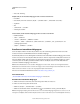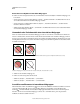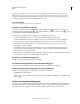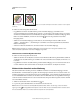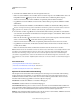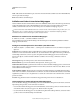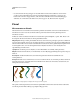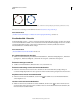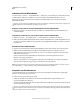Operation Manual
186
VERWENDEN VON ILLUSTRATOR
Malen
Letzte Aktualisierung 24.5.2011
Konvertieren von Objekten in interaktive Malgruppen
❖ Führen Sie einen der folgenden Schritte aus, um nicht direkt konvertierbare Objekte in interaktive Malgruppen zu
konvertieren:
• Zum Konvertieren von Textobjekten wählen Sie „Schrift“ > „In Pfade umwandeln“. Anschließend können Sie aus
den resultierenden Pfaden eine interaktive Malgruppe erstellen.
• Zum Konvertieren von Bitmapbildern wählen Sie „Objekt“ > „Interaktiv nachzeichnen“ > „Erstellen und für
interaktives Malen konvertieren“.
• Wählen Sie für andere Objekte „Objekt“ > „Umwandeln“. Anschließend können Sie aus den resultierenden Pfaden
eine interaktive Malgruppe erstellen.
Umwandeln oder Zurückwandeln einer interaktiven Malgruppe
Durch das Zurückwandeln einer interaktiven Malgruppe werden ein oder mehrere normale Pfade ohne Fläche und
mit einer 5 Punkt starken, schwarzen Kontur erstellt. Durch das Umwandeln einer interaktiven Malgruppe wird die
Gruppe in eine oder mehrere normale Pfade geändert, die visuell der interaktiven Malgruppe ähnlich sind, nun jedoch
einzeln gefüllt und mit Konturen versehen sind. Mit dem Gruppenauswahl-Werkzeug können Sie diese Pfade einzeln
auswählen und bearbeiten.
Interaktive Malgruppe vor (links) und nach Umwandeln und Auseinanderziehen in getrennte Teilflächen und Konturen (rechts)
Interaktive Malgruppe vor (links) und nach dem Anwenden des Befehls „Zurückwandeln“ (rechts)
1 Wählen Sie die interaktive Malgruppe aus.
2 Führen Sie einen der folgenden Schritte durch:
• Wählen Sie „Objekt“ > „Interaktiv malen“ > „Umwandeln“.
• Wählen Sie „Objekt“ > „Interaktiv malen“ > „Zurückwandeln“.
Auswählen von Elementen in interaktiven Malgruppen
Mit dem Interaktiv-malen-Auswahlwerkzeug können Sie einzelne Teilflächen und Kanten auswählen. Verwenden
Sie das Auswahl-Werkzeug , um eine ganze interaktive Malgruppe auszuwählen, und das Direktauswahl-
Werkzeug , um Pfade innerhalb einer interaktiven Malgruppe auszuwählen. Bei der Arbeit in einem komplexen
Dokument können Sie eine interaktive Malgruppe isolieren, um so auf einfache Weise genau die gewünschte
Teilfläche oder Kante auswählen zu können.